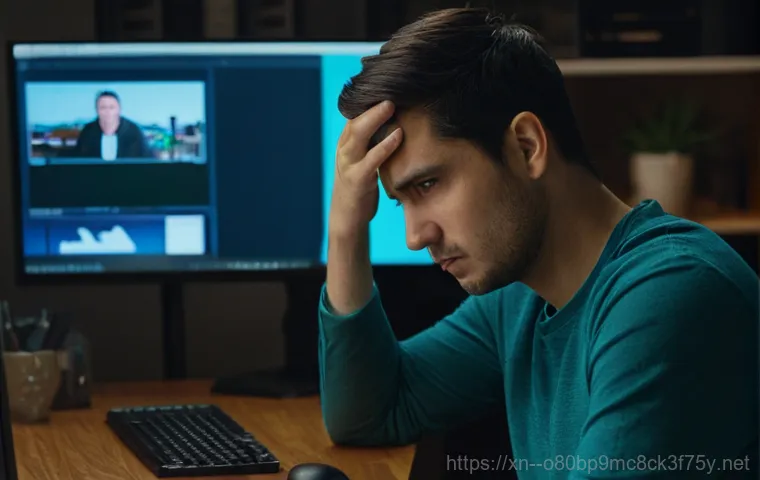퇴근 후 즐거운 마음으로 컴퓨터 전원을 켰는데, 모니터에 ‘신호 없음’ 메시지만 덩그러니 뜰 때의 그 허탈감이란… 저도 몇 번 경험하면서 정말 당황스러웠던 적이 많아요. 특히 중요한 작업 중이거나, 주말에 마음먹고 게임 좀 해볼까 했는데 이런 문제가 생기면 김이 팍 새버리죠.
부흥동에서 컴퓨터를 사용하시는 분들이라면 한 번쯤 이런 난감한 상황에 부딪혔을 거예요. 단순히 케이블 문제일 수도 있고, 생각보다 복잡한 원인일 수도 있어서 전문가의 도움이 필요하다고 느낄 때도 많고요. 하지만 미리 알아두면 혼자서도 충분히 해결할 수 있는 꿀팁들이 있답니다!
모니터 신호 없음, 대체 왜 생기는 걸까요? 그리고 어떻게 해결해야 할까요? 정확하게 알아보도록 할게요!
그 흔한 ‘신호 없음’, 도대체 왜 자꾸 나타나는 걸까요?

모니터가 외면하는 이유, 다양해서 더 골치 아프죠
컴퓨터 모니터에 ‘신호 없음’ 메시지가 뜨는 순간, 심장이 덜컥 내려앉는 경험 다들 있으실 거예요. 이게 단순히 케이블이 빠진 문제면 좋으련만, 실제로는 생각보다 훨씬 다양한 원인이 숨어있을 수 있거든요. 저도 예전에 급하게 보고서를 마쳐야 하는데 갑자기 화면이 먹통이 돼서 정말 식은땀을 흘렸던 기억이 생생합니다.
이럴 때는 모니터 자체의 고장일 수도 있고, 컴퓨터 본체 내부의 그래픽 카드나 램 문제일 수도 있고요. 심지어는 운영체제 오류나 드라이버 문제 때문에 발생하기도 하니, 원인을 정확히 파악하는 게 정말 중요해요. 마치 감기에 걸렸을 때 기침, 콧물 등 여러 증상을 보고 원인을 유추하는 것과 같다고 생각하시면 이해하기 쉬울 거예요.
무턱대고 여기저기 건드렸다간 오히려 상황을 악화시킬 수도 있으니, 차근차근 점검하는 지혜가 필요하겠죠?
갑작스러운 모니터 먹통, 이런 상황이라면 더 의심해보세요
컴퓨터가 잘 작동하다가 갑자기 화면이 나가거나, 부팅 중 검은 화면만 뜨면서 ‘신호 없음’ 메시지가 나타나는 경우가 있습니다. 이럴 때는 단순히 컴퓨터를 껐다가 다시 켜는 것만으로는 해결되지 않는 경우가 많아요. 특히 컴퓨터 본체에서 평소와 다른 소리가 나거나, 팬 소리가 유난히 크다면 내부 부품 문제일 가능성이 높습니다.
제가 한 번은 본체 내부 청소를 하고 나서 모니터 신호가 잡히지 않아 애를 먹은 적이 있는데, 알고 보니 램을 다시 장착하는 과정에서 제대로 끼워지지 않았던 거였죠. 이런 경험들을 통해 단순한 오작동부터 하드웨어적인 문제까지, 다양한 가능성을 열어두고 접근해야 한다는 것을 몸소 느꼈습니다.
전원 버튼을 눌렀을 때 아무런 반응이 없거나, 본체 전원 램프가 깜빡이기만 하는 경우도 신호 없음의 전조 증상일 수 있으니 주의 깊게 살펴봐야 합니다.
당황하지 마세요! 우리 집에서 할 수 있는 간단 자가 진단법
가장 기본 중의 기본, 전원과 케이블 점검부터 시작해요
모니터에 ‘신호 없음’이 떴을 때, 가장 먼저 해봐야 할 것은 바로 전원과 케이블 점검입니다. 이게 정말 시시하다고 생각할 수도 있지만, 의외로 많은 문제가 여기에서 해결되거든요. 저도 예전에 모니터가 안 나와서 한참을 끙끙 앓다가, 결국 콘센트가 제대로 꽂혀있지 않다는 황당한 사실을 발견하고 머쓱했던 기억이 있어요.
일단 모니터 전원 케이블과 본체 전원 케이블이 벽면 콘센트나 멀티탭에 제대로 꽂혀 있는지, 그리고 모니터와 본체에 연결되는 영상 케이블(HDMI, DP, DVI, RGB 등)이 헐겁지는 않은지 꼼꼼하게 확인해주세요. 한 번 뽑았다가 ‘딸깍’ 소리가 날 때까지 다시 꽂아보는 것만으로도 해결되는 경우가 많습니다.
특히 영상 케이블의 경우, 단단히 고정되어 있어도 미세하게 접촉 불량이 생기는 경우가 있으니, 이 점을 꼭 기억해두시면 좋습니다.
모니터 입력 소스 확인과 다른 기기 테스트
케이블을 꼼꼼하게 점검했는데도 여전히 ‘신호 없음’이라면, 모니터의 입력 소스를 확인해볼 차례입니다. 요즘 모니터는 여러 개의 포트를 지원하기 때문에, 잘못된 입력 소스가 선택되어 있을 가능성도 있거든요. 예를 들어, 본체가 HDMI 1 번 포트에 연결되어 있는데 모니터가 DP 포트로 설정되어 있다면 당연히 신호가 잡히지 않겠죠.
모니터 하단이나 측면에 있는 버튼을 눌러 ‘Input’ 또는 ‘Source’ 메뉴로 이동한 다음, 현재 본체와 연결된 포트(HDMI, DP 등)로 변경해보세요. 저도 가끔 다른 기기를 연결했다가 깜빡 잊고 입력 소스를 바꾸지 않아서 혼자 씨름했던 경험이 있습니다. 만약 다른 모니터나 TV가 있다면, 해당 모니터나 TV에 컴퓨터 본체를 연결해서 화면이 잘 나오는지 확인해보는 것도 좋은 방법이에요.
이렇게 하면 모니터 문제인지, 아니면 본체 문제인지 쉽게 구분할 수 있답니다.
그래픽 카드, 램(RAM)까지… 본체 내부 부품도 체크해봐야죠?
그래픽 카드 문제, 혹시 이런 증상이라면 의심해보세요
모니터 신호 없음의 원인 중 가장 많은 비중을 차지하는 것 중 하나가 바로 그래픽 카드 문제입니다. 컴퓨터 본체를 열어보면 메인보드에 꽂혀있는 카드 형태의 부품이 바로 그래픽 카드인데요, 이 부분이 고장 나거나 접촉 불량이 생기면 화면 출력이 멈추게 됩니다. 제가 아는 분 중 한 분은 게임을 하다가 갑자기 화면이 나가버리더니 그 후로 계속 ‘신호 없음’만 뜨는 경우가 있었는데, 결국 그래픽 카드 고장이 원인이었어요.
컴퓨터 전원을 켰을 때 본체 팬은 돌아가지만 화면만 나오지 않거나, 부팅음이 들리는데도 화면이 먹통이라면 그래픽 카드 불량일 가능성이 높습니다. 본체를 열어 그래픽 카드를 살짝 눌러보거나, 가능하면 분리했다가 다시 정확하게 장착해보는 것도 도움이 될 수 있습니다. 먼지가 많이 쌓여서 열이 제대로 발산되지 못해 문제가 생기는 경우도 있으니, 깨끗하게 청소해주는 것도 잊지 마세요.
램(RAM) 접촉 불량, 예상외의 복병일 수 있어요
그래픽 카드만큼이나 모니터 신호 없음의 흔한 원인 중 하나가 바로 램(RAM) 접촉 불량입니다. 램은 컴퓨터가 데이터를 임시로 저장하는 공간인데, 이 램이 메인보드에 제대로 꽂혀있지 않거나 먼지가 많이 쌓이면 부팅 과정에서 오류가 발생해 화면 출력이 안 될 수 있거든요.
마치 사람이 머리가 아파서 아무것도 할 수 없는 상태와 비슷하다고 볼 수 있죠. 컴퓨터 본체 전원을 켰을 때 삐- 삐- 하는 비프음이 들린다면 램 접촉 불량을 의심해볼 수 있습니다. 저도 예전에 컴퓨터 업그레이드한다고 램을 새로 꽂았다가 ‘삐’ 소리만 연달아 나서 깜짝 놀란 적이 있는데, 램을 다시 뽑아서 금색 접점 부분을 지우개로 살살 문질러 닦아주고 다시 꽂았더니 거짓말처럼 해결됐던 경험이 있습니다.
혹시 집에 여분의 램이 있다면 다른 램으로 교체해서 테스트해보는 것도 좋은 방법이 될 수 있습니다.
그래도 안 된다면? 소프트웨어 문제도 의심해봐야죠!
그래픽 드라이버 오류, 화면이 안 나오는 숨겨진 주범
모든 하드웨어 점검을 마쳤는데도 여전히 ‘신호 없음’ 메시지가 사라지지 않는다면, 이제 소프트웨어적인 문제로 눈을 돌려볼 때입니다. 그중에서도 가장 흔한 것이 바로 그래픽 드라이버 오류인데요. 그래픽 드라이버는 운영체제가 그래픽 카드를 제대로 인식하고 작동시키기 위한 일종의 통역사 역할을 한다고 생각하시면 이해하기 쉬울 거예요.
이 드라이버가 손상되거나 버전이 오래되면 화면 출력이 제대로 되지 않을 수 있습니다. 저도 윈도우 업데이트 후에 갑자기 화면이 안 나와서 당황했던 적이 있는데, 안전 모드로 부팅해서 그래픽 드라이버를 재설치하니 바로 해결됐던 경험이 있습니다. 이런 경우 보통 컴퓨터가 부팅은 되는 것 같지만 화면만 안 나오는 증상을 보이곤 합니다.
안전 모드 부팅 후 드라이버를 제거하고, 최신 버전으로 다시 설치해주는 것이 중요합니다.
운영체제 문제 및 기타 소프트웨어 충돌

드라이버 문제 외에도 운영체제 자체의 손상이나 다른 소프트웨어와의 충돌로 인해 모니터 신호가 끊길 수 있습니다. 특히 최근에 새로운 프로그램을 설치했거나, 윈도우 업데이트를 진행한 후에 이런 문제가 발생했다면 소프트웨어 충돌일 가능성이 높아요. 바이러스나 악성코드 감염 역시 컴퓨터 시스템에 전반적인 문제를 일으켜 화면 출력에 영향을 줄 수 있습니다.
부팅 시 윈도우 로고는 뜨는데 그 이후로 화면이 먹통이 되거나, 특정 시점에서 멈춘다면 운영체제 문제를 의심해봐야 합니다. 이런 상황에서는 안전 모드로 부팅하여 최근 설치한 프로그램을 제거하거나, 시스템 복원 기능을 사용하여 문제가 발생하기 이전 시점으로 되돌려보는 것을 고려해볼 수 있습니다.
하지만 이 방법들도 어렵거나 해결이 안 된다면 전문가의 도움이 필요할 수 있습니다.
언제쯤 전문가를 찾아야 할까요? 부흥동 컴퓨터 수리 꿀팁!
이런 증상이라면 더 이상 혼자 고민하지 마세요
위에 알려드린 자가 진단법들을 모두 시도해봤는데도 여전히 모니터에 ‘신호 없음’ 메시지만 뜬다면, 이제는 전문가의 손길이 필요하다는 신호입니다. 특히 컴퓨터 내부 부품을 직접 다루기 어렵거나, 문제의 원인을 도저히 찾을 수 없을 때는 섣불리 혼자 해결하려고 하기보다는 전문가에게 맡기는 것이 현명해요.
저도 과거에 이것저것 건드리다가 오히려 더 큰 고장을 유발할 뻔한 아찔한 경험이 있답니다. 전원을 켰을 때 아예 아무런 반응이 없거나, 탄 냄새가 나거나, 육안으로도 확연히 보이는 부품 손상이 있다면 즉시 전문가에게 상담해야 합니다. 이런 경우에는 일반인이 해결하기 어려운 하드웨어적인 고장일 확률이 매우 높기 때문에, 괜히 손대지 말고 신속하게 A/S를 받는 것이 비용과 시간을 절약하는 길입니다.
부흥동에서 믿을 수 있는 컴퓨터 수리점 선택 가이드
부흥동에서 컴퓨터 수리점을 찾는다면, 몇 가지 중요한 기준을 가지고 선택하는 것이 좋습니다. 단순히 저렴한 곳만 찾기보다는, 얼마나 전문적이고 신뢰할 수 있는지 확인하는 것이 중요해요. 먼저, 출장 수리가 가능한지 확인해보세요.
모니터 신호 없음처럼 당장 컴퓨터를 들고 나가기 어려운 상황에서는 출장 수리가 정말 큰 도움이 됩니다. 특히 야간이나 주말에도 서비스가 가능한지 확인해두면 급할 때 아주 유용하겠죠. [참고: 1] 또한, 정확한 진단과 투명한 수리 과정을 제공하는지, 그리고 수리 후에도 확실한 A/S를 보장하는지 등을 꼼꼼하게 따져봐야 합니다.
주변 지인의 추천이나 온라인 후기를 참고하는 것도 좋은 방법이에요. 제가 직접 경험해본 바로는, 친절한 상담과 빠른 응대는 물론, 문제 발생 시 정확한 원인을 설명해주고 합리적인 비용을 제시하는 곳이 오래도록 믿고 맡길 수 있는 곳이더라고요.
| 문제 증상 | 예상 원인 | 자가 진단 및 해결 방법 |
|---|---|---|
| 전원 켜면 ‘신호 없음’ 바로 표시 | 케이블 접촉 불량, 모니터 입력 소스 오류 | 모든 케이블 재연결, 모니터 입력 소스 변경 |
| 본체 팬은 돌고 소리도 나는데 화면만 안 나옴 | 그래픽 카드 고장/접촉 불량, 램(RAM) 접촉 불량 | 그래픽 카드/램 재장착, 먼지 제거 |
| 윈도우 로고까지는 뜨는데 그 이후 먹통 | 그래픽 드라이버 오류, 운영체제 손상 | 안전 모드 부팅 후 드라이버 재설치, 시스템 복원 |
| 본체 전원 켜도 아무 반응 없음 | 파워 서플라이 고장, 메인보드 고장 | 전문가 점검 필요 |
모니터 ‘신호 없음’을 예방하는 똑똑한 관리 습관
정기적인 점검과 청소로 미리미리 대비하세요
‘신호 없음’ 문제를 겪고 나서야 허둥지둥하기보다는, 평소에 미리미리 예방하는 습관을 들이는 것이 중요합니다. 주기적인 컴퓨터 점검과 청소만으로도 많은 문제를 사전에 막을 수 있거든요. 저도 처음에는 귀찮아서 잘 안 했는데, 한 번 크게 고생하고 나서는 정기적으로 본체 내부 먼지를 제거하고 케이블 상태를 확인하는 습관을 들이게 되었습니다.
본체 내부의 팬과 방열판에 쌓인 먼지는 컴퓨터의 열기를 제대로 배출하지 못하게 해서 부품 고장의 원인이 될 수 있습니다. 에어 스프레이나 부드러운 브러시를 이용해서 깨끗하게 청소해주고, 케이블들도 헐거워지지 않았는지 꼼꼼하게 확인해주세요. 이렇게 작은 노력들이 모여 컴퓨터의 수명을 늘리고 불필요한 고장을 예방하는 데 큰 도움이 됩니다.
안정적인 전원 공급과 올바른 종료 습관
컴퓨터에 안정적인 전원 공급은 매우 중요합니다. 불안정한 전압은 컴퓨터 부품에 스트레스를 주고 고장의 원인이 될 수 있으므로, 가능하다면 접지 기능이 있는 멀티탭을 사용하고 낙뢰 보호 기능이 있는 제품을 사용하는 것도 좋습니다. 또한, 컴퓨터를 사용할 때는 불필요하게 전원을 자주 껐다 켰다 하지 않고, 사용 후에는 ‘종료’ 기능을 통해 올바르게 시스템을 종료하는 습관을 들이는 것이 중요해요.
갑작스러운 전원 차단은 운영체제나 하드웨어에 손상을 줄 수 있기 때문이죠. 저도 예전에 급하다고 그냥 멀티탭 전원을 내려버렸다가 윈도우가 손상되어 재설치해야 했던 쓰라린 경험이 있습니다. 이런 작은 습관 하나하나가 모여 나의 소중한 컴퓨터를 오래도록 건강하게 지켜줄 수 있다는 점, 꼭 기억해주세요.
글을 마치며
모니터에 ‘신호 없음’ 메시지가 떴을 때의 막막함, 이제는 조금 덜 하시죠? 처음에는 당황스럽고 어찌할 바를 몰랐던 문제들도 하나씩 차근차근 점검해보면 의외로 쉽게 해결되는 경우가 많답니다. 마치 복잡한 퍼즐을 맞추듯, 원인을 찾아가는 과정 자체가 컴퓨터에 대한 이해를 높이는 소중한 경험이 될 거예요. 물론 혼자서 해결하기 어려운 문제들도 있겠지만, 오늘 알려드린 팁들을 통해 불필요한 비용이나 시간을 들이지 않고 현명하게 대처하시길 바랍니다. 우리 모두 컴퓨터와 더 친해져서 더욱 즐거운 디지털 라이프를 누려봐요!
알아두면 쓸모 있는 정보
1. 정기적인 컴퓨터 청소는 필수 중의 필수!
컴퓨터 본체 내부에 쌓인 먼지는 생각보다 훨씬 더 심각한 문제를 일으킬 수 있습니다. 특히 그래픽 카드나 CPU 쿨러에 먼지가 잔뜩 쌓이면 열 배출이 제대로 되지 않아 과열로 인한 부품 손상으로 이어지기 쉽죠. 저도 예전에 먼지 때문에 컴퓨터가 자꾸 멈춰서 고생했던 기억이 있는데, 에어 스프레이로 깨끗하게 청소해주니 언제 그랬냐는 듯이 쌩쌩하게 돌아왔어요. 6 개월에 한 번 정도는 본체를 열어 내부를 청소해주고, 특히 팬 부분은 더욱 신경 써서 먼지를 제거해주세요. 꾸준한 관리가 컴퓨터 수명을 늘리는 가장 좋은 방법이랍니다.
2. 모니터 케이블 종류와 올바른 연결법을 숙지하세요.
HDMI, DP, DVI, RGB 등 다양한 종류의 모니터 케이블이 있습니다. 각 케이블마다 지원하는 해상도나 주사율이 다르고, 본체와 모니터의 포트 형태도 다르기 때문에 어떤 케이블을 사용해야 하는지 정확히 아는 것이 중요해요. 간혹 본체 그래픽 카드 포트가 아닌 메인보드 내장 그래픽 포트에 연결해서 ‘신호 없음’이 뜨는 경우도 있으니, 특히 조립 PC를 사용하시는 분들은 이 점을 꼭 확인하셔야 합니다. 케이블을 연결할 때는 ‘딸깍’ 소리가 나거나 나사로 단단히 고정될 때까지 확실하게 연결해주고, 가끔 뽑았다가 다시 꽂아 접촉 불량을 예방하는 습관을 들이는 것이 좋습니다.
3. 램(RAM) 점검은 ‘삐’ 소리에 귀 기울이는 것부터!
컴퓨터 전원을 켰을 때 화면은 안 나오는데 본체에서 ‘삐-삐-‘ 하는 비프음이 들린다면, 십중팔구 램 접촉 불량일 가능성이 높습니다. 램은 민감한 부품이라 살짝만 삐뚤게 꽂혀도 문제가 생기거든요. 본체를 열어 램을 조심스럽게 분리한 다음, 금색 단자 부분을 지우개로 살살 문질러 먼지나 이물질을 제거하고 다시 정확하게 장착해보세요. 여러 개의 램이 있다면 하나씩만 꽂아서 테스트해보는 것도 좋은 방법입니다. 저도 이 방법으로 여러 번 컴퓨터를 살려냈던 경험이 있어서, 램 문제는 이제 더 이상 두렵지 않아요.
4. 그래픽 드라이버는 항상 최신 상태를 유지하세요.
모니터 신호 없음 문제가 하드웨어적으로 해결되지 않는다면, 소프트웨어적인 원인 중 가장 유력한 것이 바로 그래픽 드라이버 오류입니다. 오래된 드라이버나 손상된 드라이버는 그래픽 카드 성능을 제대로 활용하지 못하게 하거나, 아예 화면 출력을 방해할 수 있습니다. 윈도우 업데이트 후 문제가 생겼다면 특히 더 의심해볼 수 있는데요. 이럴 때는 안전 모드로 부팅하여 기존 드라이버를 완전히 제거하고, 그래픽 카드 제조사 홈페이지에서 최신 드라이버를 다운로드하여 재설치하는 것이 좋습니다. 주기적으로 드라이버 업데이트를 확인하는 습관은 안정적인 컴퓨터 사용에 큰 도움이 된답니다.
5. 예상치 못한 상황에 대비해 시스템 복원 지점을 만들어두세요.
가끔 새로운 프로그램을 설치하거나, 윈도우 설정을 변경한 후에 갑자기 컴퓨터에 문제가 생기는 경우가 있습니다. 이럴 때를 대비해 ‘시스템 복원 지점’을 미리 만들어두면 아주 유용해요. 문제가 발생했을 때 복원 지점을 이용하면 컴퓨터를 이전의 정상적인 상태로 되돌릴 수 있거든요. 중요한 작업을 하기 전이나 윈도우 업데이트를 앞두고 복원 지점을 수동으로 만들어두는 습관을 들이면, 혹시 모를 상황에 대비할 수 있어 마음이 훨씬 든든해질 거예요. 컴퓨터 고장으로 인한 시간 낭비와 스트레스를 줄이는 현명한 방법이랍니다.
중요 사항 정리
컴퓨터 모니터에 ‘신호 없음’이 떴을 때 가장 먼저 확인해야 할 것은 전원과 케이블 연결 상태입니다. 모니터 전원 및 본체 전원 케이블이 콘센트와 각 기기에 단단히 연결되어 있는지, 그리고 영상 케이블(HDMI, DP 등)이 헐겁지는 않은지 꼼꼼하게 점검하고, 모니터의 입력 소스가 올바르게 설정되어 있는지 확인하는 것이 중요합니다. 이 기본적인 점검만으로도 많은 문제가 해결될 수 있습니다. 만약 케이블 문제가 아니라면, 컴퓨터 본체 내부의 그래픽 카드나 램(RAM)의 접촉 불량이나 고장을 의심해볼 수 있으며, 각 부품을 재장착하거나 지우개로 단자를 닦아보는 등의 자가 진단 방법을 시도해볼 수 있습니다. 그래도 해결되지 않을 경우, 그래픽 드라이버 오류나 운영체제 손상과 같은 소프트웨어적인 문제일 가능성이 있으므로 안전 모드 부팅 후 드라이버 재설치나 시스템 복원을 고려해봐야 합니다. 이러한 모든 자가 진단 방법들을 시도했음에도 불구하고 문제가 지속된다면, 더 이상 혼자 고민하지 마시고 부흥동 지역의 믿을 수 있는 컴퓨터 수리 전문가에게 도움을 요청하는 것이 현명한 선택입니다. 출장 수리 가능 여부, 투명한 진단 과정, 그리고 사후 A/S 보장 등을 고려하여 신뢰할 수 있는 업체를 선택하는 것이 중요하며, 평소 꾸준한 컴퓨터 관리와 정기적인 청소, 그리고 올바른 종료 습관을 통해 이러한 문제를 사전에 예방하는 것이 가장 좋은 방법임을 잊지 마세요.
자주 묻는 질문 (FAQ) 📖
질문: 퇴근하고 컴퓨터를 켰는데 모니터에 ‘신호 없음’만 뜨네요. 제일 먼저 뭘 확인해야 할까요? 정말 속상하고 답답해서 미치겠어요!
답변: 아휴, 정말 속상하시겠어요. 저도 그런 경험이 몇 번 있는데, 퇴근 후 즐거운 마음으로 켰다가 ‘신호 없음’ 메시지를 보면 김이 확 새죠. 너무 걱정 마세요!
대부분은 아주 간단한 문제인 경우가 많답니다. 제일 먼저 확인해야 할 건 바로 ‘케이블’이에요. 모니터와 컴퓨터 본체를 연결하는 HDMI, DP, DVI 또는 VGA 케이블이 제대로 연결되어 있는지 확인해주세요.
간혹 헐겁게 연결되어 있거나, 누가 실수로 건드려서 빠져있을 때가 있거든요. 양쪽 끝을 한 번씩 꾹 눌러서 완전히 결착시켜 주시고요. 그리고 모니터 자체의 ‘입력 소스’ 버튼을 확인해보세요.
모니터마다 버튼 위치는 다르지만, 보통 ‘Input’이나 ‘Source’라고 적혀있을 거예요. HDMI 케이블을 사용한다면 모니터 입력 소스도 ‘HDMI’로 맞춰줘야 하거든요. 여러 개의 입력 단자를 가진 모니터라면, 내가 연결한 포트와 정확히 일치하는지 꼭 확인해주세요.
마지막으로, 혹시 여분의 케이블이 있다면 다른 케이블로 한 번 교체해서 연결해보는 것도 좋은 방법이에요. 케이블 자체가 고장 나는 경우도 의외로 많거든요. 제가 직접 겪어보니 이렇게 기본적인 것들만 확인해도 십중팔구는 해결되더라고요.
질문: 케이블이랑 입력 소스 다 확인했는데도 여전히 ‘신호 없음’이라고 떠요. 이젠 뭘 봐야 할까요? 본체 문제일 수도 있는 건가요?
답변: 네, 케이블과 입력 소스를 확인했는데도 똑같다면, 이제는 본체 내부의 문제일 가능성도 생각해봐야 해요. 너무 복잡하게 들릴 수 있지만, 몇 가지 간단한 점검만으로도 원인을 찾을 수 있답니다. 우선, 컴퓨터 전원을 완전히 끄고 전원 케이블까지 분리한 다음, 본체 옆면 뚜껑을 열어보세요.
가장 먼저 눈여겨볼 건 바로 ‘그래픽 카드’예요. 그래픽 카드가 메인보드에 제대로 장착되어 있는지, 혹시라도 살짝 들떠 있지는 않은지 확인해주세요. 장착 불량일 경우 신호가 안 나갈 수 있거든요.
그래픽 카드에 별도의 전원 케이블이 연결되어 있다면, 이 전원 케이블도 꾹 눌러서 제대로 연결되어 있는지 확인하는 게 좋아요. 그 다음은 ‘램(RAM)’이에요. 램 역시 제대로 꽂혀있지 않으면 부팅 자체가 안 되면서 ‘신호 없음’이 뜰 수 있어요.
램을 빼서 금색 접점 부분을 지우개로 살살 문질러 닦아준 다음, 다시 슬롯에 딸깍 소리가 나도록 완전히 끼워 넣어 보세요. 저는 예전에 램이 살짝 빠져서 고생했던 적이 있는데, 다시 끼우고 나니 언제 그랬냐는 듯이 화면이 잘 나오더라고요. 혹시 램이 두 개 이상 꽂혀있다면 하나씩만 꽂아서 테스트해보는 것도 문제 해결에 큰 도움이 됩니다.
질문: 위에 말씀해주신 방법들을 다 해봤는데도 여전히 ‘신호 없음’이에요. 이젠 제가 할 수 있는 게 없는 것 같은데, 이럴 땐 어떻게 해야 할까요? 부흥동에 믿을 만한 수리점은 있을까요?
답변: 에고, 제가 알려드린 방법들을 다 시도해보셨는데도 문제가 해결되지 않았다니, 정말 힘드셨겠어요. 이런 경우는 단순한 연결 문제가 아니라 메인보드, 파워 서플라이, 그래픽 카드 자체의 고장 등 좀 더 복잡한 하드웨어 문제일 가능성이 커요. 본체에서 ‘삐삐’ 하는 경고음이 들리거나, 전원은 들어오는데 팬만 돌고 아무런 반응이 없다면 전문가의 도움이 필요한 시점이라고 볼 수 있죠.
섣불리 직접 건드리면 오히려 더 큰 고장을 유발할 수도 있으니, 이럴 땐 과감하게 전문가에게 맡기는 게 현명한 선택이랍니다. 부흥동에서 컴퓨터 수리를 찾으신다면, ‘모니터 신호 없음’, ‘부팅 멈춤’, ‘컴퓨터 안 켜짐’ 같은 문제들을 전문적으로 다루는 곳들이 많이 있어요.
저 같은 경우는 급하게 야간 출장이 필요할 때도 있었는데, 당일 방문이나 야간 점검이 가능한 업체들도 있으니 너무 걱정 마세요. 인터넷 검색창에 ‘부흥동 컴퓨터수리’나 ‘부흥동 모니터 신호 없음 수리’라고 검색해보시면 믿을 만한 업체들의 정보를 쉽게 찾으실 수 있을 거예요.
혼자 끙끙 앓지 마시고, 전문가의 손길을 빌려 컴퓨터를 다시 건강하게 만들어주세요!